
Összezavarod a Windows 10 audioeszközök kezelésénél? A hangeszközök felismerése megkönnyítése érdekében adja meg az eszközök egyedi nevét. Megmutatjuk, hogyan kell ezt tenni a számítógépen.
Miért nevezze át az audioeszközöket
A hangbemeneti és kimeneti eszközök átnevezésének fő oka az, hogy az eszközök könnyen felismerhetővé váljanak. Például, ha Ön Használjon több hangszórót és mikrofont A számítógéppel, és ha mindegyiknek egyedi neve van, akkor gyorsan kiválaszthatja az alkalmazásokban használt eszközt.
A átnevezés eszközök is segítenek hibaelhárítási kérdések velük , Amint kiválaszthatja a megfelelő eszközt, miközben megpróbálja kitalálni a problémát.
ÖSSZEFÜGGŐ: Hogyan kell egyidejűleg rögzíteni több audio eszközről
Hogyan lehet átnevezni audio kimeneti eszközöket a Windows 10 rendszeren
A hangszórók egyéni nevének használatához először nyissa meg a Beállítások alkalmazást. Ezt használja a Windows + I billentyűparancsok használatával.
A "Beállítások" ablakban kattintson a "Rendszer" gombra.
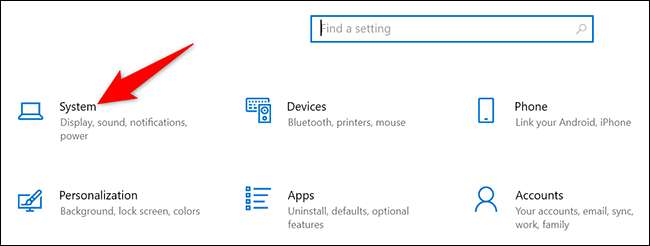
A "Rendszer" oldalon, a bal oldali oldalsávból válassza a "Sound" lehetőséget.
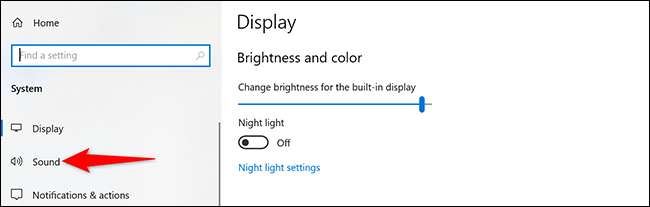
A jobb oldali ablaktáblában megjelenik egy "kimenet" szakasz. Itt kattintson a "Kimeneti eszköz" legördülő menüpontra, és válassza ki a hangszórót a listában. Ezután a legördülő menü alatt kattintson az "Eszköz tulajdonságai" lehetőségre.
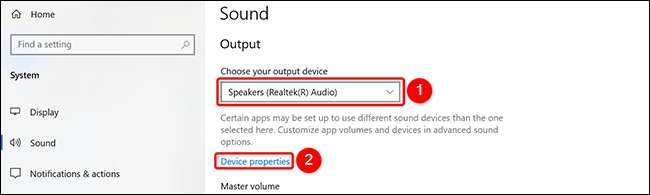
Most az "Eszköz tulajdonságai" oldalon van. Az oldal tetején kattintson a Szöveg mezőre, és írjon be egy új nevet a hangszórókhoz. Ezután a Név mező mellett kattintson az "Átnevezés" gombra.
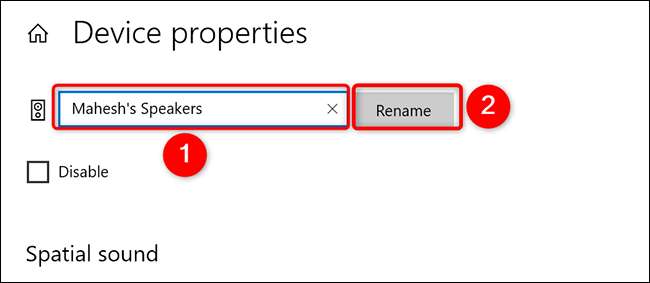
És ez az. A Windows 10 nem mutat semmilyen megerősítő üzenetet, de biztos lehet benne, hogy a készülék átnevezése. Mostana látni fogja az alkalmazás új nevét az alkalmazásokban, például az audacity.
Hogyan lehet átnevezni audio bemeneti eszközöket a Windows 10 rendszeren
A mikrofon átnevezésének folyamata elég sokkal ugyanaz, mint a hangszórók átnevezése.
Indítsa el a Beállítások alkalmazás megnyitásával a Windows 10 számítógépen. Ezt a Windows + I billentyűk egyidejű megnyomásával tegye meg.
A beállításokban kattintson a "Rendszer" gombra.
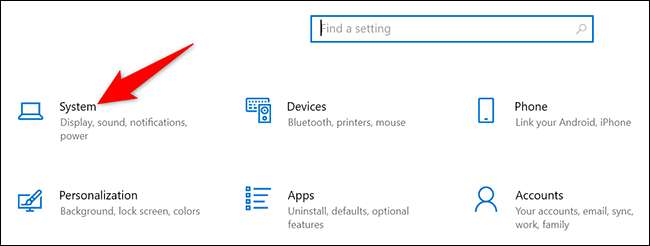
A "Rendszer" oldalon a bal oldali sávban kattintson a "Hang" gombra.
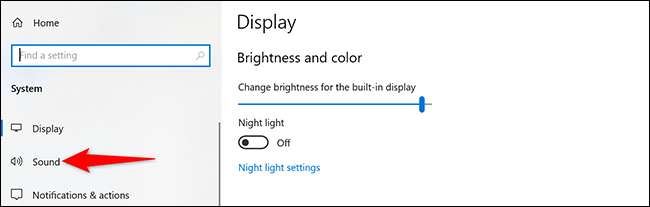
A jobb oldali ablaktáblán egy "INPUT" részt fog látni. Itt kattintson a "Válassza ki a bemeneti eszköz" legördülő menüt, és válassza ki a mikrofont a listában. Ezután a legördülő menü alatt kattintson az "Eszköz tulajdonságai" lehetőségre.
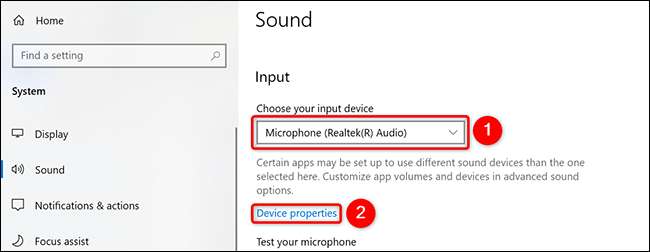
Megjelenik egy "Eszköz tulajdonságai" oldal. Ezen az oldalon, a tetején kattintson a Szöveg mezőre, és írjon be egy új nevet a mikrofonhoz. Ezután a szöveg mező mellett kattintson az "Átnevezés" gombra.
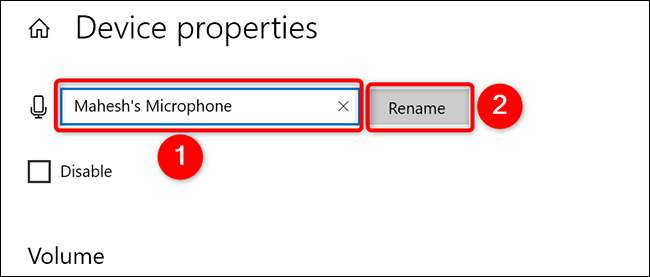
És bármilyen visszaigazolás nélkül a Windows 10 megváltoztatja a mikrofon nevét a megadottnak. Mindannyian be vannak állítva.
Jó ötlet, hogy egyedi neveket használjon a hangszórók és a mikrofonok számára, különösen akkor, ha több ilyen eszközt használ a számítógépével.
Tudtad, hogy tudsz Nevezze át a Windows 10 PC-t , is?
ÖSSZEFÜGGŐ: A számítógép, okostelefon vagy tabletta átnevezése







